Tips om FileShareFanatic Toolbar fjerning (slette FileShareFanatic Toolbar)
FileShareFanatic Toolbar er en enda en verktøylinje som tilhører Mindspark interaktive nettverk og er drevet av Ask.com. Dette programmet er fremmet på den offisielle siden, på-filesharefanatic.com, som et verktøy som gjør det mulig å dele, lagre og sende filer raskt og enkelt. Det er angitt at kan det hjelpe deg å sende store filer med URL-adresser og e-post, finne sikker online datalagring, laste opp og overføre ulike typer filer og mer.
Verktøylinjen fungerer på alle Windows-systemer og er kompatible med mest brukte weblesere. Det kan ha nyttige funksjoner, men det er klassifisert som et potensielt uønsket program, fordi det kan angi PC sammen med skadelig programvare. Programmet er også i stand til å endre leserinnstillingene. Hvis du ikke finner det gunstig, bør du slette FileShareFanatic Toolbar uten forsinkelse.
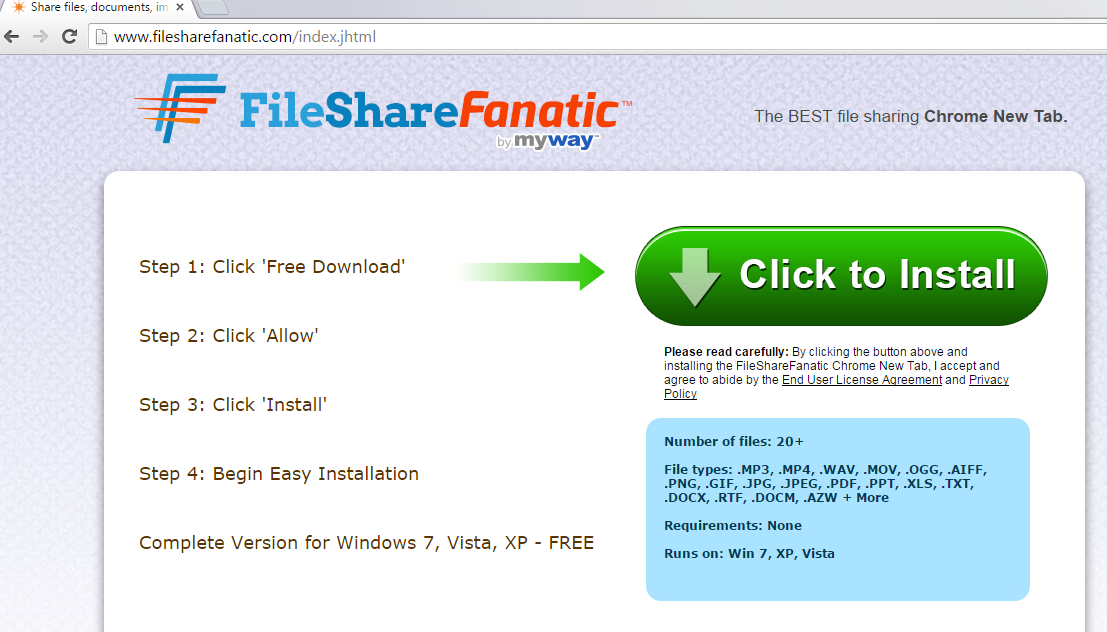
Hvordan fungerer FileShareFanatic Toolbar?
Når FileShareFanatic blir installert legger en verktøylinje til nettleseren som inneholder slike rask tilgang knapper som konvertere filer, dele via URL, dele via e-post, og andre deling og lagring. Det har også spør søkeboksen på den. I de fleste tilfeller endres verktøylinjen også leserinnstillingene. Dette kan være noe du gikk glipp under installeringen. Hvis du ikke gjorde merke tilbud til å endre din standard søkemotor med hjemmesiden og ny fane når du installerte programmet, avtalt du uforvarende å gjøre disse endringene. Startsiden og ny fane er nå satt til-home.tb.ask.com, mens søkeleverandøren er Ask Search. Hvis du gjør bruk av denne søke maskinen, vil du se at søkeresultatene inneholder Sponsede annonser og koblinger.
Selv om FileShareFanatic Toolbar har en offisiell nettside, hvor du kan laste ned, reiser programmet også i freeware og shareware bunter. Hvis du ikke laste det ned det viktigste siden, bør du sjekke din PC for andre potensielt uønskede programmer som verktøylinjen ikke kan være eneste. Vi anbefaler at du avinstallerer FileShareFanatic Toolbar sammen med andre unødvendige programvare som du har installert på PCen.
Hvordan fjerne FileShareFanatic Toolbar?
Hvis du vil fjerne FileShareFanatic Toolbar fra nettlesere, må du fjerne det via Kontrollpanel og fjerne dens forlengelse fra nettleseren. Hvis du også vil gå tilbake til den opprinnelige startsiden og søkemotor, må du også redigere nettleserinnstillingene. Instruksjoner om hvordan du fullfører disse oppgavene er presentert i den manuelle FileShareFanatic Toolbar fjerning guiden neden. Men er det et alternativ til manuell fjerning, som er faktisk en mye mer pålitelig vei å gå. Hvis du implementerer verktøyet skadelig fra vår side, vil du kunne fjerne FileShareFanatic Toolbar automatisk. I tillegg til FileShareFanatic Toolbar fjerning, vil du også kontrollere at datamaskinen blir ivaretatt i fremtiden.
Offers
Last ned verktøyet for fjerningto scan for FileShareFanatic ToolbarUse our recommended removal tool to scan for FileShareFanatic Toolbar. Trial version of provides detection of computer threats like FileShareFanatic Toolbar and assists in its removal for FREE. You can delete detected registry entries, files and processes yourself or purchase a full version.
More information about SpyWarrior and Uninstall Instructions. Please review SpyWarrior EULA and Privacy Policy. SpyWarrior scanner is free. If it detects a malware, purchase its full version to remove it.

WiperSoft anmeldelse detaljer WiperSoft er et sikkerhetsverktøy som gir sanntids sikkerhet mot potensielle trusler. I dag, mange brukernes har tendens til å laste ned gratis programvare fra Interne ...
Last ned|mer


Er MacKeeper virus?MacKeeper er ikke et virus, er heller ikke en svindel. Mens det er ulike meninger om programmet på Internett, en masse folk som hater så notorisk programmet aldri har brukt det, o ...
Last ned|mer


Mens skaperne av MalwareBytes anti-malware ikke har vært i denne bransjen i lang tid, gjøre de opp for det med sin entusiastiske tilnærming. Flygninger fra slike nettsteder som CNET viser at denne ...
Last ned|mer
Quick Menu
Trinn 1. Avinstallere FileShareFanatic Toolbar og relaterte programmer.
Fjerne FileShareFanatic Toolbar fra Windows 8
Høyreklikk i bakgrunnen av Metro-grensesnittmenyen, og velg Alle programmer. I programmenyen klikker du på Kontrollpanel, og deretter Avinstaller et program. Naviger til programmet du ønsker å slette, høyreklikk på det og velg Avinstaller.


Avinstallere FileShareFanatic Toolbar fra Vinduer 7
Klikk Start → Control Panel → Programs and Features → Uninstall a program.


Fjerne FileShareFanatic Toolbar fra Windows XP
Klikk Start → Settings → Control Panel. Finn og klikk → Add or Remove Programs.


Fjerne FileShareFanatic Toolbar fra Mac OS X
Klikk Go-knappen øverst til venstre på skjermen og velg programmer. Velg programmer-mappen og se etter FileShareFanatic Toolbar eller en annen mistenkelig programvare. Nå Høyreklikk på hver av slike oppføringer og velge bevege å skitt, deretter høyreklikk Papirkurv-ikonet og velg Tøm papirkurv.


trinn 2. Slette FileShareFanatic Toolbar fra nettlesere
Avslutte de uønskede utvidelsene fra Internet Explorer
- Åpne IE, trykk inn Alt+T samtidig og velg Administrer tillegg.


- Velg Verktøylinjer og utvidelser (i menyen til venstre). Deaktiver den uønskede utvidelsen, og velg deretter Søkeleverandører. Legg til en ny og fjern den uønskede søkeleverandøren. Klikk Lukk.


- Trykk Alt+T igjen og velg Alternativer for Internett. Klikk på fanen Generelt, endre/fjern hjemmesidens URL-adresse og klikk på OK.
Endre Internet Explorer hjemmesiden hvis det ble endret av virus:
- Trykk Alt+T igjen og velg Alternativer for Internett.


- Klikk på fanen Generelt, endre/fjern hjemmesidens URL-adresse og klikk på OK.


Tilbakestill nettleseren
- Trykk Alt+T. Velg Alternativer for Internett.


- Åpne Avansert-fanen. Klikk Tilbakestill.


- Kryss av i boksen.


- Trykk på Tilbakestill, og klikk deretter Lukk.


- Hvis du kan ikke tilbakestille nettlesere, ansette en pålitelig anti-malware, og skanne hele datamaskinen med den.
Slette FileShareFanatic Toolbar fra Google Chrome
- Åpne Chrome, trykk inn Alt+F samtidig og klikk Settings (Innstillinger).


- Klikk Extensions (Utvidelser).


- Naviger til den uønskede plugin-modulen, klikk på papirkurven og velg Remove (Fjern).


- Hvis du er usikker på hvilke utvidelser fjerne, kan du deaktivere dem midlertidig.


Tilbakestill Google Chrome homepage og retten søke maskinen hvis det var kaprer av virus
- Åpne Chrome, trykk inn Alt+F samtidig og klikk Settings (Innstillinger).


- Under On Startup (Ved oppstart), Open a specific page or set of pages (Åpne en spesifikk side eller et sideutvalg) klikker du Set pages (Angi sider).


- Finn URL-adressen til det uønskede søkeverktøyet, endre/fjern det og klikk OK.


- Under Search (Søk), klikk på knappen Manage search engine (Administrer søkemotor). Velg (eller legg til og velg) en ny standard søkeleverandør, og klikk Make default (Angi som standard). Finn URL-adressen til søkeverktøyet du ønsker å fjerne, og klikk på X. Klikk på Done (Fullført).




Tilbakestill nettleseren
- Hvis leseren fortsatt ikke fungerer slik du foretrekker, kan du tilbakestille innstillingene.
- Trykk Alt+F.


- Velg Settings (Innstillinger). Trykk Reset-knappen nederst på siden.


- Trykk Reset-knappen én gang i boksen bekreftelse.


- Hvis du ikke tilbakestiller innstillingene, kjøper en legitim anti-malware, og skanne PCen.
Fjern FileShareFanatic Toolbar fra Mozilla Firefox
- Trykk inn Ctrl+Shift+A samtidig for å åpne Add-ons Manager (Tilleggsbehandling) i en ny fane.


- Klikk på Extensions (Utvidelser), finn den uønskede plugin-modulen og klikk Remove (Fjern) eller Disable (Deaktiver).


Endre Mozilla Firefox hjemmeside hvis den ble endret av virus:
- Åpne Firefox, trykk inn tastene Alt+T samtidig, og velg Options (Alternativer).


- Klikk på fanen Generelt, endre/fjern hjemmesidens URL-adresse og klikk på OK. Gå til Firefox-søkefeltet øverst til høyre på siden. Klikk på søkeleverandør-ikonet og velg Manage Search Engines (Administrer søkemotorer). Fjern den uønskede søkeleverandøren og velg / legg til en ny.


- Trykk OK for å lagre endringene.
Tilbakestill nettleseren
- Trykk Alt+H.


- Klikk Troubleshooting information (Feilsøkingsinformasjon).


- Klikk Reset Firefox - > Reset Firefox (Tilbakestill Firefox).


- Klikk Finish (Fullfør).


- Hvis du ikke klarer å tilbakestille Mozilla Firefox, skanne hele datamaskinen med en pålitelig anti-malware.
Avinstallere FileShareFanatic Toolbar fra Safari (Mac OS X)
- Åpne menyen.
- Velg innstillinger.


- Gå til kategorien filtyper.


- Tapp knappen Avinstaller ved uønsket FileShareFanatic Toolbar og kvitte seg med alle de andre ukjente oppføringene også. Hvis du er usikker om utvidelsen er pålitelig eller ikke, bare uncheck boksen Aktiver for å deaktivere den midlertidig.
- Starte Safari.
Tilbakestill nettleseren
- Trykk på ikonet og velg Nullstill Safari.


- Velg alternativene du vil tilbakestille (ofte alle av dem er merket) og trykke Reset.


- Hvis du ikke tilbakestiller nettleseren, skanne hele PCen med en autentisk malware flytting programvare.
Site Disclaimer
2-remove-virus.com is not sponsored, owned, affiliated, or linked to malware developers or distributors that are referenced in this article. The article does not promote or endorse any type of malware. We aim at providing useful information that will help computer users to detect and eliminate the unwanted malicious programs from their computers. This can be done manually by following the instructions presented in the article or automatically by implementing the suggested anti-malware tools.
The article is only meant to be used for educational purposes. If you follow the instructions given in the article, you agree to be contracted by the disclaimer. We do not guarantee that the artcile will present you with a solution that removes the malign threats completely. Malware changes constantly, which is why, in some cases, it may be difficult to clean the computer fully by using only the manual removal instructions.
